خوش آموز درخت تو گر بار دانش بگیرد، به زیر آوری چرخ نیلوفری را
تنظیم ارتفاع و پهنای ستون ها و سطرها در اکسل
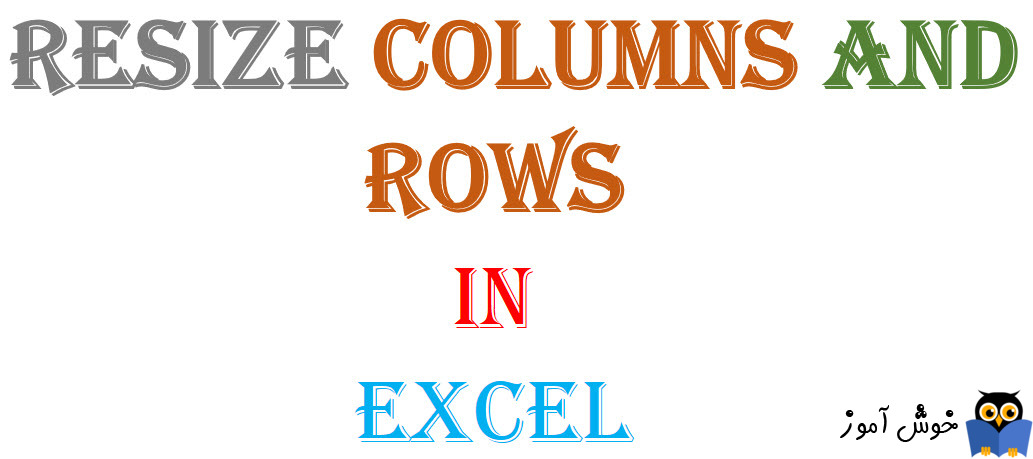
ارتفاع و پهنای سلول های اکسل بصورت پیشفرض به یک اندازه ای تنظیم شده است و شاید در شرایطی باشید که بخواهید عرض یک ستون و ارتفاع Row را متناسب با اطلاعات آن تنظیم کنید. برای انجام این کار روی ستون(column) یا ردیف(Row) کلیک کنید، برگه Home را انتخاب کنید، سپس روی دکمه Format کلیک کرده و از گزینه های موجود، ارتفاع یا پهنای چیزی را که میخواهید تنظیم کنید را انتخاب کنید:

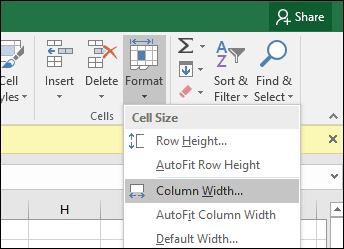
سپس مقدار مورد نظرتان را وارد نمایید و OK کنید. ستون یا ردیف باید به اندازه دقیق تنظیم شود.
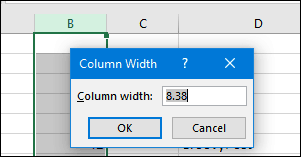
شما همچنین می توانید سایز ستون ها و ردیف ها را با استفاده از ماوس به صورت دستی تغییر دهید. اشاره گر ماوس را بین ستون یا ردیف قرار دهید، روی دکمه سمت چپ ماوس کلیک کنید، سپس آن را بکشید و تا به سایز دلخواه تان برسید.
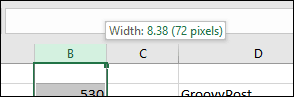
روش دیگر برای تنظیم سایز سلول این است که خط سمت راست ستون مورد نظر را دابل کلیک کنید تا اندازه سلول به درستی تنظیم شود.
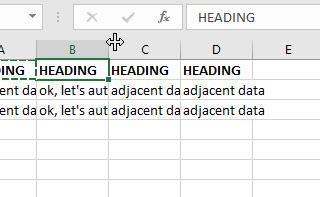
بدین ترتیب خواهید دید که اندازه سلول های این ستون به یک اندازه مناسب تنظیم می شود.
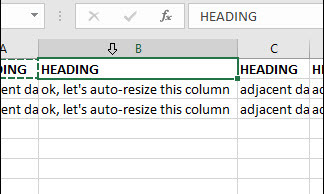

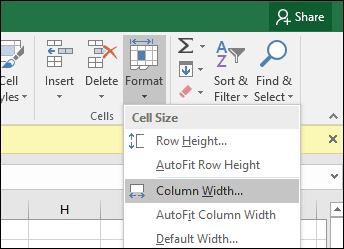
سپس مقدار مورد نظرتان را وارد نمایید و OK کنید. ستون یا ردیف باید به اندازه دقیق تنظیم شود.
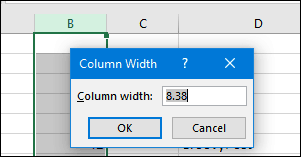
شما همچنین می توانید سایز ستون ها و ردیف ها را با استفاده از ماوس به صورت دستی تغییر دهید. اشاره گر ماوس را بین ستون یا ردیف قرار دهید، روی دکمه سمت چپ ماوس کلیک کنید، سپس آن را بکشید و تا به سایز دلخواه تان برسید.
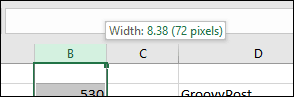
روش دیگر برای تنظیم سایز سلول این است که خط سمت راست ستون مورد نظر را دابل کلیک کنید تا اندازه سلول به درستی تنظیم شود.
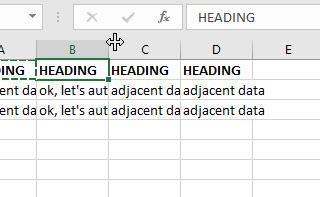
بدین ترتیب خواهید دید که اندازه سلول های این ستون به یک اندازه مناسب تنظیم می شود.
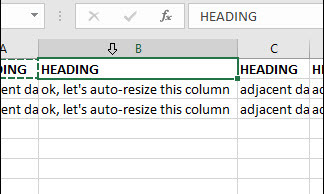





نمایش دیدگاه ها (0 دیدگاه)
دیدگاه خود را ثبت کنید: